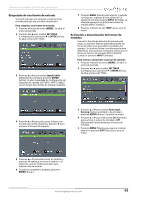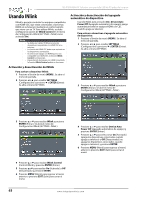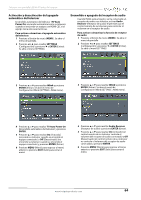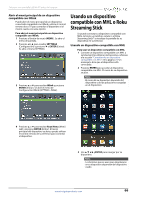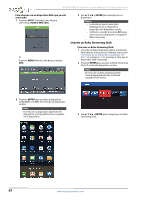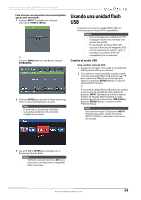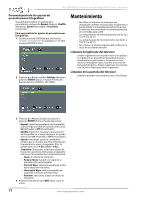Insignia NS-55D440NA14 User Manual (Spanish) - Page 71
Abrir el menú principal de un dispositivo compatible con INlink, Usando un dispositivo compatible
 |
View all Insignia NS-55D440NA14 manuals
Add to My Manuals
Save this manual to your list of manuals |
Page 71 highlights
Televisor con pantalla LED de 55 pulg. de Insignia Abrir el menú principal de un dispositivo compatible con INlink Puede abrir el menú principal de un dispositivo conectado compatible con INlink y utilice el control remoto de su TV para controlar el dispositivo si el mismo cuenta con esta opción. Para abrir el menú principal de un dispositivo compatible con INlink: 1 Presione el botón de menú (MENU). Se abre el menú de pantalla. 2 Presione W o X para resaltar SETTINGS (Configuración) y presione T o ENTER (Entrar). Se abre el menú SETTINGS. 3 Presione S o T para resaltar INlink y presione ENTER (Entrar). Se abre el menú de Configuración INlink (SETTINGS · INlink). Usando un dispositivo compatible con MHL o Roku Streaming Stick Se puede conectar su dispositivo compatible con MHL, tal como un teléfono celular o el Roku Streaming Stick™ y visualizar la pantalla de su dispositivo en su televisor. Usando un dispositivo compatible con MHL Para usar un dispositivo compatible con MHL: 1 Conecte un dispositivo compatible con MHL a su televisor Para obtener instrucciones, refiérase a la sección "Conexión de un dispositivo compatible con MHL" en la página 24. Un mensaje le dice que el dispositivo está conectado. 2 Presione ENTER para acceder al dispositivo compatible con MHL. El menú de su dispositivo se abre. Nota El menú de su dispositivo depende del dispositivo y de las aplicaciones cargadas en el dispositivo. 4 Presione S o T para resaltar Root Menu (Menú raíz) y presione ENTER (Entrar). El menú principal del dispositivo se abre y puede utilizar el control remoto de su televisor para controlar el dispositivo. 3 Use S T W X yENTER para navegar por su dispositivo. Nota Los botones que se usan para desplazarse en su dispositivo dependen del dispositivo usado. www.insigniaproducts.com 66